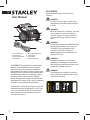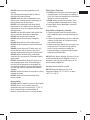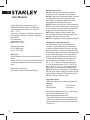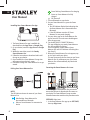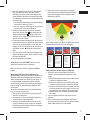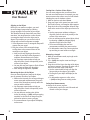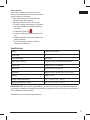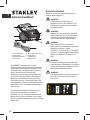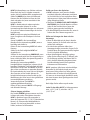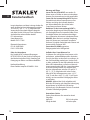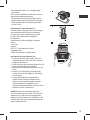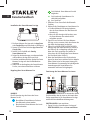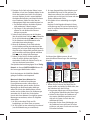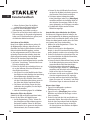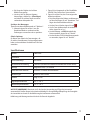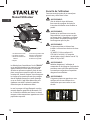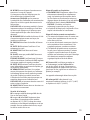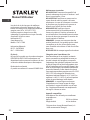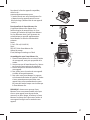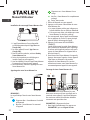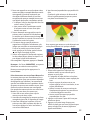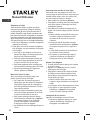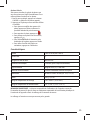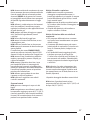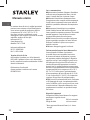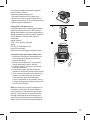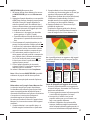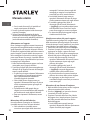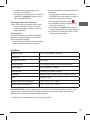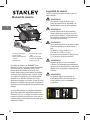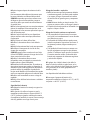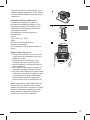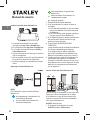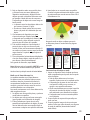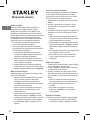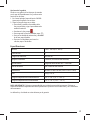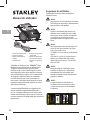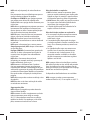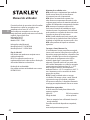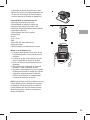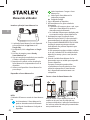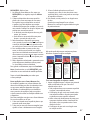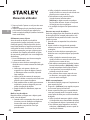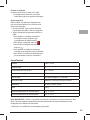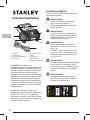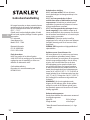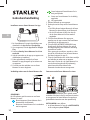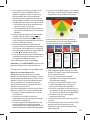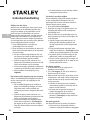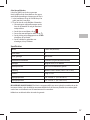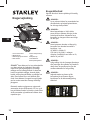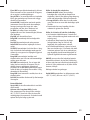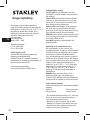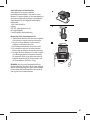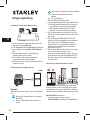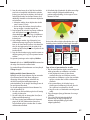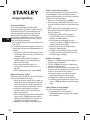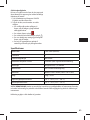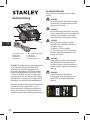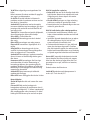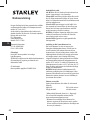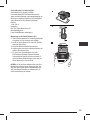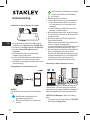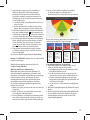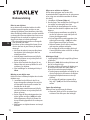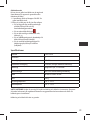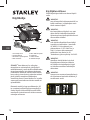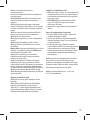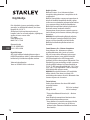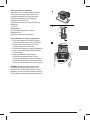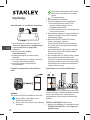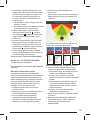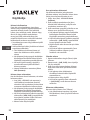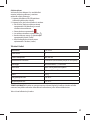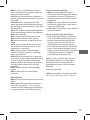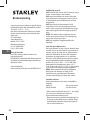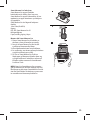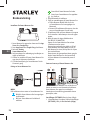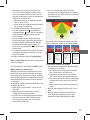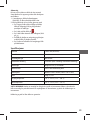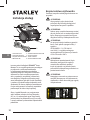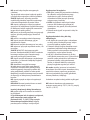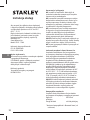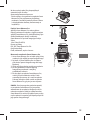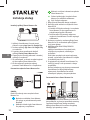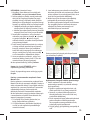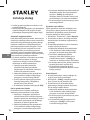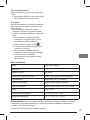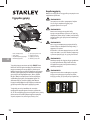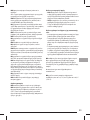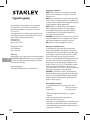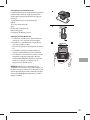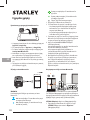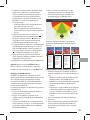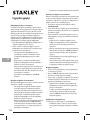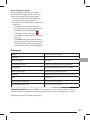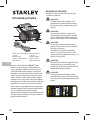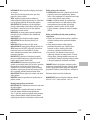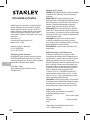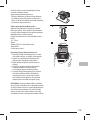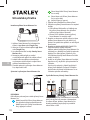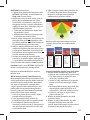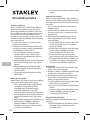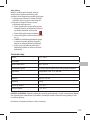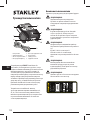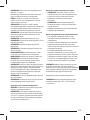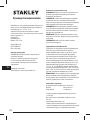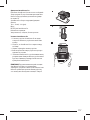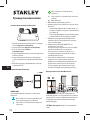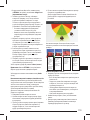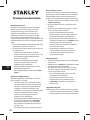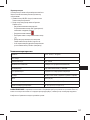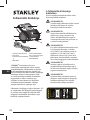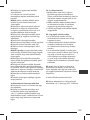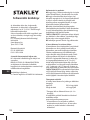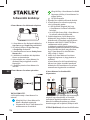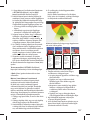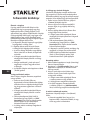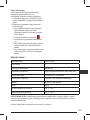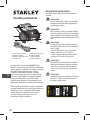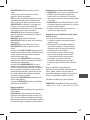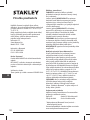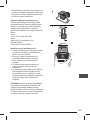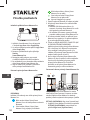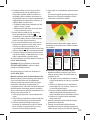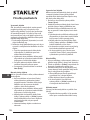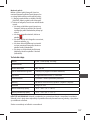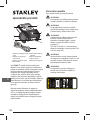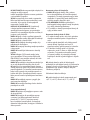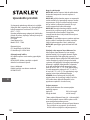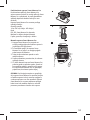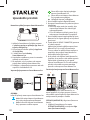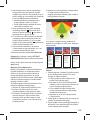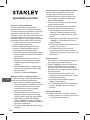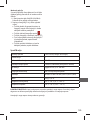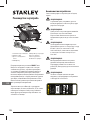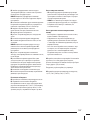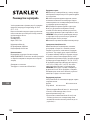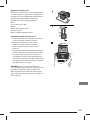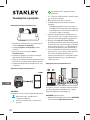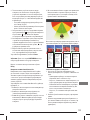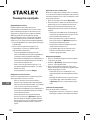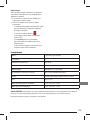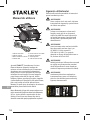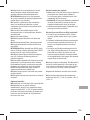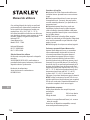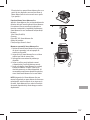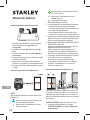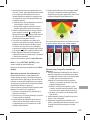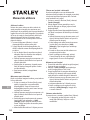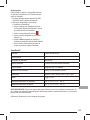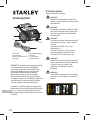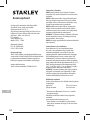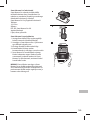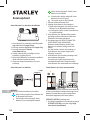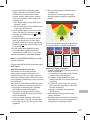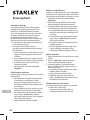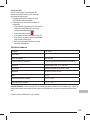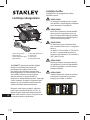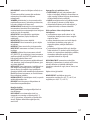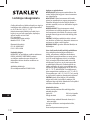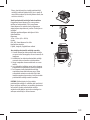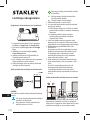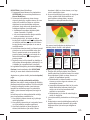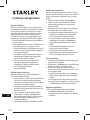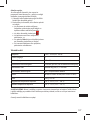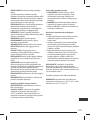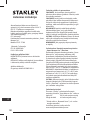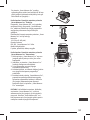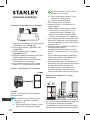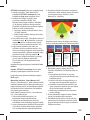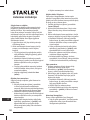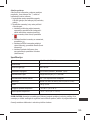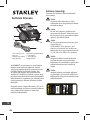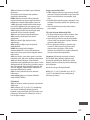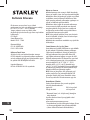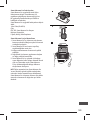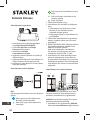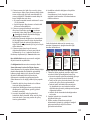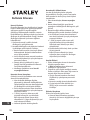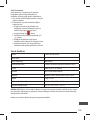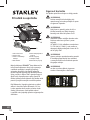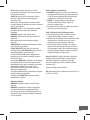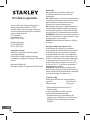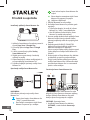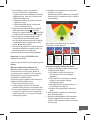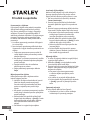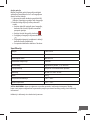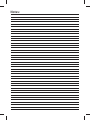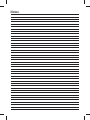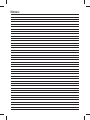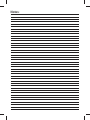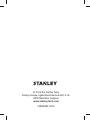Please read these instructions before operating the product
www.StanleyTools.com
GB
NL
GR
I
FIN
HU
BG
LV
D
DK
CZ
E
NO
SK
RO
LT
F
SE
RU
PT
PL
SI
EE
TR
HR
72007012
STHT1-77366

2
GB
User Manual
The STANLEY
®
Smart Measure Pro Laser Distance
Measurer is an estimation tool that connects to
your mobile device to give you the capability to
take measurements with the snap of apicture. From
that photo you can capture real time measurements
including height, width, area, and length. Images
and measurements can be shared in multiple
formats through email, messages or the cloud. The
Smart Measure Pro app can also assist in estimating
materials for many different job applications.
The Bluetooth
®
word mark and logos are registered
trademarks owned by the Bluetooth
®
, SIG, Inc. and
any use of such marks by Stanley is under license.
Other trademarks and trade names are those of
their respective owners.
User Safety
Retain all sections of this manual for future
reference.
WARNING:
To reduce the risk of injury read all safety
and operating instructions before using this
product.
WARNING:
While the laser tool is in operation, be careful
not to expose your eyes to the emitting
laser lens. Exposure to alaser beam for an
extended time may be hazardous to your
eyes.
WARNING:
This instrument emits anon-visible laser beam.
The laser beam emitted is Laser Class1 per
IEC 60825-1:2014 and complies with 21
CFR 1040.10 and 1040.11 except for
deviations pursuant to Laser Notice No. 50,
dated June 24, 2007.
WARNING:
Hazardous Radiation. Use of controls or
adjustments or performance of procedures
other than those specifi ed herein may result
in hazardous radiation exposure.
WARNING:
The following label is placed on your laser
tool to inform you of the laser class for your
convenience and safety.
Smart Measure Pro
www .STANLEYTOOLS.com
STHT1-77366
5VDC 350mA
MADE IN CHINA
FCC ID: 2ACBG3000
IC: 11952A-3000
TYPE1
Stanley Black & Decker
Egide Walschaertsstraat 14-16
2800 Mechelen, Belgium
74208906
www .STANLEYTOOLS.eu
E2087
Li-ion
1. Laser emission lens 5. Micro USB charging port
2. Receiving lens 6. Power button
3. Clamp release button 7. Device clamp
4. LED indicator 8. USB charging cable
Seite laden ...
Seite laden ...
Seite laden ...

6
GB
User Manual
Installing Your Smart Measure Pro App
1. The Smart Measure Pro app is available for
download from the App Store or GooglePlay.
2. On your device, launch the App Store or Google
Play.
3. Within the search box, search for Stanley
Smart Measure Pro.
4. Follow the instructions to download and install
the app on your device.
5. Once installed, the Smart Measure Pro app icon
will appear on your device’sscreen.
6. Proceed to Pairing Your Smart Measure Pro to get
started.
Pairing Your Smart Measure Pro
NOTE:
The LED indicator shows the status of your Smart
Measure Pro:
Blue fl ashing: Smart Measure Pro
discoverable over Bluetooth
Blue on: Smart Measure Pro connected to
device
Green fl ashing: Smart Measure Pro charging
Green on: Smart Measure Pro fully
charged
Off: Power off
1. Turn on Bluetooth on your device.
2. On your Smart Measure Pro, press the Power
button.
• The LED indicator fl ashes blue indicating that
the Smart Measure Pro is discoverable over
Bluetooth.
• If the LED indicator remains off, Smart
Measure Pro may need charging.
3. On your device, tap on the Smart Measure Pro
app to launch it. The main menu should appear
after the app starts.
4. Tap the NO DEVICE CONNECTED button.
The app will display any nearby Smart Measure
Pro units available for pairing.
If no unit appears, ensure that the Smart
Measure Pro unit’sLED indicator is fl ashing blue
(see Step 2).
5. When your Smart Measure Pro unit appears, tap
on it to pair it with your device.
This step is necessary the fi rst time you use Smart
Measure Pro. For subsequent uses, your Smart
Measure Pro will automatically be paired with
your device.
Centering the Smart Measure Pro Laser
Done
X: 5
6'9"
Y: 0
EDGE OF DOOR
9'1"
X: 0 Y: -15
Settings Laser Calibration
EDGE OF DOOR
9'1"
X:
0
Y:
-15
Settings Laser Calibration
Before using your Smart Measure Pro, you need to
ensure that the laser is aligned with the camera on
your device. The Smart Measure Pro app contains
adetailed instruction tutorial on this procedure under
SETTINGS: Align Laser.
1. In the Smart Measure Pro app, tap on SETTINGS,
then tap Align Laser.
Seite laden ...
Seite laden ...

9
Gallery Options
You can view agallery of the photos you have
taken with the Smart Measure Pro app and perform
various functions on the photos.
1. In the main menu, tap the GALLERY button.
Agallery of your photos appears.
2. Tap on the photo you want to view or edit.
• To add or modify measurements on the photo,
tap Edit and follow the standard measuring
procedure.
• To delete the photo, tap
.
• To share your photo with measurements, tap
.
• To view orientation and location details of the
photo, tap Details.
• To use the calculator tool for estimating
purposes, tap Calculator.
Specifi cations
Range 1.8m-150m (6ft-492ft)
Laser Class 1
Laser Wavelength 895-905nm
Auto Power Switch-Off 3 minutes (after no Bluetooth Connectivity)
Battery Type Integral Li-ion, 3.7V 300mAh
Battery Life AVG 5 Hrs of continuous use
Dimension 86mm x 67mm x 45mm (3.4in x 2.6in x 1.8in)
Weight 100g / 3.21oz
Storage Temperature Range -20 °C – 60 °C (-4 °F – 140 °F)
Operating Temperature Range -10 °C – 50 °C (14 °F – 122 °F)
IMPORTANT NOTE: The customer is responsible for the correct use and care of the instrument. Moreover,
the customer is completely responsible for periodically checking the accuracy of the laser unit, and therefore
for the calibration of the instrument.
Calibration and care are not covered by warranty.

1. Laseremissionslinse 5. Micro-USB-Ladeanschluss
2. Empfangslinse 6. Einschalttaste
3. Klemmenfreigabetaste 7. Geräteklemme
4. LED-anzeige 8. USB-Ladekabel
Der STANLEY
®
Smart Measure Pro Laser-
Entfernungsmesser ist ein Abschätzungswerkzeug,
das sich mit Ihrem Mobilgerät verbindet, so dass
Sie mit Hilfe eines Fotos Messungen vornehmen
können. Anhand dieses Fotos kann man
Echtzeitmessungen erfassen, einschließlich Höhe,
Breite, Fläche und Länge. Bilder und Messungen
können in verschiedenen Formaten per E-Mail,
Textnachricht oder der Cloud geteilt werden. Die
Smart Measure Pro-App kann zudem dabei helfen,
Materialien für viele verschiedene Anwendungen
einzuschätzen.
Die Bluetooth
®
Wortmarke und die Logos sind
eingetragene Warenzeichen im Besitz von
Bluetooth
®
, SIG, Inc., und die Verwendung dieser
Marken durch Stanley erfolgt unter Lizenz. Andere
Marken und Markennamen gehören ihren jeweiligen
Eigentümern.
Benutzersicherheit
Bewahren Sie alle Teile dieses Handbuchs zum
späteren Nachschlagen auf.
WARNUNG:
Um das Risiko von Verletzungen zu
verringern, lesen Sie alle Sicherheits- und
Bedienungsanweisungen, bevor Sie dieses
Produkt verwenden.
WARNUNG:
Während das Laserwerkzeug in Betrieb ist,
darauf achten, nicht in die Laserstrahllinse
zu blicken. Eine längere Belastung durch
Laserstrahlen kann den Augen schaden.
WARNUNG:
Dieses Gerät gibt einen unsichtbaren
Laserstrahl aus. Der ausgegebene Laserstrahl
entspricht Laserklasse 1 gemäß
IEC 60825-1:2014 und erfüllt 21 CFR 1040.10
und 1040.11, außer bezüglich Abweichungen
gemäß Laser Notice No. 50 vom 24. Juni
2007.
WARNUNG:
Gefährliche Strahlung. Die Verwendung von
Steuerelementen, Einstellungen oder anderen
als den hier beschriebenen Verfahren kann zu
gefährlicher Laserstrahlung führen.
WARNUNG:
Das folgende Etikett auf dem Laserwerkzeug
informiert Sie zu Ihrer Sicherheit über die
Laser-Klasse.
Smart Measure Pro
www .STANLEYTOOLS.com
STHT1-77366
5VDC 350mA
MADE IN CHINA
FCC ID: 2ACBG3000
IC: 11952A-3000
TYPE1
Stanley Black & Decker
Egide Walschaertsstraat 14-16
2800 Mechelen, Belgium
74208906
www .STANLEYTOOLS.eu
E2087
Li-ion
D
10
Benutzerhandbuch
D

NICHT die Warnetiketten vom Gehäuse entfernen.
Dieses Gerät darf nur für Aufgaben verwendet
werden, die im Produkthandbuch angegeben sind.
Stellen Sie IMMER sicher, dass sich anwesende
Personen über die Gefahren im Klaren sind, die
damit verbunden sind, wenn man direkt in den
Laserstrahl blickt.
NICHT in Kombination mit anderen optischen
Geräten verwenden. Nehmen Sie an dem
Laserwerkzeug keine Veränderungen vor und nutzen
Sie es nicht in anderen Anwendungen als den hier
beschriebenen.
NICHT mit Hilfe von optischen Hilfsmitteln wie
Lupen, Ferngläsern oder Teleskopen in die Linse
blicken.
Starren Sie NICHT in die Laserstrahllinse.
Betreiben Sie das Laserwerkzeug NICHT, wenn es
beschädigt oder defekt ist.
Richten Sie das Laserwerkzeug NICHT auf andere
Personen.
Stellen Sie das Gerät möglichst NICHT auf
Augenhöhe ein.
Schalten Sie das Laserwerkzeug IMMER AUS, wenn
es nicht verwendet wird. Den Laser eingeschaltet zu
lassen, erhöht das Risiko, dass jemand ungewollt in
den Laserstrahl blickt.
Betreiben Sie Laserwerkzeuge NICHT in
brandgefährlichen Umgebungen, in denen sich z.B.
brennbare Flüssigkeiten, Gase oder Staub befi nden.
Demontieren Sie das Laser-Tool NICHT. Im Inneren
gibt es keine vom Benutzer zu wartenden Bauteile.
Der Auseinanderbau des Lasers führt zur Nichtigkeit
aller Garantien auf das Produkt. Nehmen Sie
keinerlei Veränderungen an dem Produkt vor. Die
Modifi zierung des Lasers kann in einer gefährlichen
Laserstrahlenbelastung resultieren.
Verwenden Sie dieses Gerät NICHT in
explosionsgefährdeten Bereichen.
Richten Sie den Laserstrahl NICHT auf Flugzeuge
oder fahrende Fahrzeuge.
Sicherer Umgang mit Akkus
Das Produkt KEINEN Spritzern aussetzen und nicht
in Wasser oder andere Flüssigkeiten eintauchen.
NICHT in Bereichen lagern oder verwenden, in
denen die Temperatur 40,5°C (105°F) überschreiten
könnte (z. B. Scheunen oder Metallgebäude im
Sommer). Für eine lange Lebensdauer an einem
kühlen, trockenen Ort aufbewahren.
Gefahr von Feuer oder Explosion:
• NICHT verbrennen, auch wenn das Produkt
stark beschädigt oder vollkommen verschlissen
ist. Der Akku kann im Feuer explodieren. Beim
Verbrennen von Lithium-Ionen-Akkus entstehen
giftige Dämpfe und Stoffe.
• Versuchen Sie NIEMALS UND UNTER KEINEN
UMSTÄNDEN, das Gerät/die Batterie zu öffnen.
Laden Sie das Produkt nicht auf, wenn das
Gehäuse gesprungen oder beschädigt ist.
• Die Akkufl üssigkeit kann brennbar sein, wenn sie
Funken oder einer Flamme ausgesetzt ist.
Risiko von Reizungen der Haut oder der
Atemwege:
• Wenn der Akkuinhalt mit der Haut in Kontakt
kommt, waschen Sie die Stelle sofort mit einer
milden Seife und Wasser.
• Der Inhalt eines geöffneten Akkus kann
Atemwegsreizungen verursachen. Sorgen Sie für
Frischluft. Wenn die Symptome anhalten, begeben
Sie sich in ärztliche Behandlung.
• Wenn Akkufl üssigkeit in die Augen gelangt,
spülen Sie das offene Auge für 15 Minuten, oder
bis die Reizung nachlässt, mit Wasser. Falls Sie
sich in ärztliche Behandlung begeben müssen:
Das Akkuelektrolyt besteht aus organischen
Karbonaten und Lithiumsalzen.
NICHT quetschen, fallen lassen oder beschädigen.
Verwenden Sie das Produkt niemals, wenn es
einen harten Schlag erlitten hat, fallen gelassen,
überfahren oder auf andere Art beschädigt wurde
(z.B. wenn es mit einem Nagel durchlöchert wurde,
mit einem Hammer darauf geschlagen oder darauf
getreten wurde).
Beschädigte Geräte sollten recycelt werden.
Laden Sie den Akku NICHT bei Lufttemperaturen
unter +4,5 °C (+40 °F), oder über +40,5 °C
(+105°F) auf.
11

Lange Lebensdauer und beste Leistung erhalten Sie,
wenn der Akku bei einer Lufttemperatur zwischen
18°und24°C (65°F–75°F) aufgeladen wird.
Verwenden Sie keine beschädigten Ladegeräte
oder Kabel, da die Gefahr von Feuer, Explosionen,
Auslaufen oder anderen Risiken besteht.
FCC-Informationen
Smart Measure Pro
Modell: STHT1-77366
Bluetooth-Informationen
FCC-ID: 2ACBG3000
IC-ID: 11952A-3000
Ende der Lebensdauer
Das Produkt NICHT im Hausmüll entsorgen.
BITTE RECYCELN Sie das Gerät im Einklang mit
den lokalen Vorschriften für die Sammlung und
Entsorgung von Elektro- und Elektronikabfällen.
Konformitätserklärung
Dieses Produkt entspricht IEC60825-1:2014.
Wartung und Pfl ege
Lassen Sie das Gerät NICHT nass werden. Es
könnte sonst zu Schäden an internen Leiterplatten
kommen. Das Laserwerkzeug ist nicht wasserdicht.
Setzen Sie das Laserwerkzeug NICHT direktem
Sonnenlicht oder hohen Temperaturen aus. Das
Gehäuse und einige der Innenteile bestehen
aus Polymer-Materialien, die sich bei hohen
Temperaturen verformen können.
Bewahren Sie das Laserwerkzeug NICHT in
einer kalten Umgebung auf. Beim Aufwärmen kann
sich Feuchtigkeit kann an Innenteilen bilden. Diese
Feuchtigkeit könnte das Laserfenster beschlagen
bzw. zu Korrosion der internen Leiterplatten führen.
HINWEIS: Beim Arbeiten in staubiger Umgebung
kann sich Schmutz am Laserfenster ansammeln.
Entfernen Sie jegliche Feuchtigkeit oder Schmutz mit
einem weichen, trockenen Tuch.
Verwenden Sie KEINE aggressiven
Reinigungsmittel oder Lösungsmittel.
Aufl aden Ihres Smart Measure Pro
Ihr Measure Pro verfügt über einen internen, nicht
entfernbaren, wiederaufl adbaren Akku. Versuchen
Sie nicht, den Akku aus dem Gerät zu entfernen, da
das Gerät beschädigt werden kann. Um das Gerät
zu laden, verbinden Sie das USB-Ladekabel mit dem
Micro-USB-Ladeanschluss am Gerät und dann mit
einem entsprechenden USB-Port. Lange Lebensdauer
und beste Leistung erhalten Sie, wenn der Akku
bei einer Lufttemperatur zwischen 18°und24°C
(65°F–75°F) aufgeladen wird. Laden Sie den
Akku NICHT bei Lufttemperaturen unter +4,5°C
(+40°F) oder über +40,5°C (+105°F) auf. Das ist
wichtig, um eine ernsthafte Schädigung des Akkus
zu verhindern.
HINWEIS: Während das Gerät aufgeladen wird,
blinkt die LED-Anzeige grün. Wenn der Ladevorgang
abgeschlossen ist, leuchtet die LED-Anzeige
dauerhaft grün. Das Bluetooth
®
-Gerät ist in maximal
4 Stunden vollständig aufgeladen.
Unterstützte Geräte
Stanley Smart Measure Pro unterstützt derzeit
Folgendes:
Apple iOS iOS 8.0 oder später
Google Android v4.4 oder später
D
12
Benutzerhandbuch

* Muss Bluetooth Smart (- v.4 – Niedrigenergie)
unterstützen
Eine Liste der kompatiblen Geräte fi nden Sie unter:
www.stanleysmartmeasurepro.com
* Die Klammer, die mit Ihrem Smart Measure Pro
geliefert wird, passt für jedes Gerät, das zwischen
45mm und 80mm breit ist (inklusive jeder Hülle
um das Gerät).+
Funktionen des Smart Measure Pro
Die Smart Measure Pro-App umfasst als Grundlage
eine Messfunktionalität. Da die Smart Measure
Pro-App immer weiter entwickelt wird, werden
bei jedem App-Update weitere Fähigkeiten
hinzukommen.
Smart Measure Pro bietet folgende Funktionen:
Bereich
1,8m-150m
Ausgabe
PDF-, JPG-, Smart Measure Pro-Datei
Freigabeoptionen
E-Mail, Textnachrichten, Cloud-Speicher
Anbringen Ihres Smart Measure Pro
1. Setzen Sie den Smart Measure Pro mittig auf
die Rückseite Ihres Geräts, und zwar so nah wie
möglich an der Kamera.
2. Stellen Sie sicher, dass der Smart Measure Pro die
Kamera oder den Blitz nicht behindert.
3. Drücken Sie den Klemmmechanismus fest auf Ihr
Gerät.
4. Starten Sie zur Überprüfung die Kamera-App
auf Ihrem Gerät und bestätigen Sie die richtige
Positionierung.
5. Um den Smart Measure Pro abzunehmen,
drücken Sie die Lösetaste der Klammer. Die
Klammer wird automatisch geöffnet und das
Gerät freigegeben. Wir empfehlen es, die
Greifarme zusammenzudrücken, wenn der Smart
Measure Pro nicht in Gebrauch ist.
HINWEIS: Stellen Sie vor der Messung sicher,
dass der Smart Measure Pro sicher an Ihrem Gerät
angebracht ist; er sollte sich nicht bewegen oder
wackeln. Der Smart Measure Pro sollte fl ach an der
Rückseite des Geräts sitzen und rechtwinklig an der
Kamera ausgerichtet sein.
13

Installation der Smart Measure Pro-App
1. Die Smart Measure Pro-App steht im App Store
oder GooglePlay zum Download zur Verfügung.
2. Starten Sie auf Ihrem Gerät den App Store oder
Google Play.
3. Suchen Sie im Suchfeld nach Stanley
Smart Measure Pro.
4. Folgen Sie den Anweisungen zum Herunterladen
und Installieren der App auf Ihrem Gerät.
5. Nach der Installation wird das Symbol der Smart
Measure Pro-App auf dem Gerätebildschirm
angezeigt.
6. Fahren Sie mit der Kopplung des Smart Measure
Pro fort, um es danach benutzen zu können.
Kopplung Ihres Smart Measure Pro
HINWEIS:
Die LED-Anzeige zeigt den Status des Smart
Measure Pro an:
Blau blinkend: Smart Measure Pro kann
über Bluetooth erkannt werden
Blau leuchtend: Smart Measure Pro ist mit
Gerät verbunden
Grün blinkend: Smart Measure Pro wird
aufgeladen
Grün leuchtend: Smart Measure Pro
vollständig aufgeladen
Aus: Strom aus
1. Aktivieren Sie an Ihrem Gerät die Bluetooth-
Funktion.
2.
Drücken Sie die Einschalttaste am Smart Measure Pro.
•
Die blau blinkende LED-Anzeige bedeutet,
dass der Smart Measure Pro über Bluetooth
erkennbar ist.
• Wenn die LED-Anzeige nicht leuchtet, muss
der Smart Measure Pro wahrscheinlich
aufgeladen werden.
3. Tippen Sie am Gerät auf die Smart Measure
Pro-App, um sie zu starten. Nach dem Starten der
App sollte das Hauptmenü erscheinen.
4. Tippen Sie auf KEIN GERÄT ANGESCHLOSSEN.
Die App zeigt alle Smart Measure Pro-Geräte in
der Nähe an, die zur Kopplung verfügbar sind.
Wenn kein Gerät angezeigt wird, stellen Sie
sicher, dass die LED-Anzeige des Smart Measure
Pro blau blinkt (siehe Schritt 2).
5.
Wenn das Smart Measure Pro-Gerät erscheint,
tippen Sie darauf, um es mit dem Gerät zu koppeln.
Dieser Schritt ist nur bei der ersten Nutzung von
Smart Measure Pro notwendig. Bei nachfolgenden
Anwendungen wird Smart Measure Pro
automatisch mit Ihrem Gerät gekoppelt.
Zentrierung des Smart Measure Pro-Lasers
Done
X: 5
6'9"
Y: 0
EDGE OF DOOR
9'1"
X: 0 Y: -15
Settings Laser Calibration
EDGE OF DOOR
9'1"
X:
0
Y:
-15
Settings Laser Calibration
Bevor Sie den Smart Measure Pro verwenden, müssen
Sie sicherstellen, dass der Laser an der Kamera Ihres
Geräts ausgerichtet ist. Die Smart Measure Pro-App
enthält dazu eine detaillierte Anleitung unter
EINSTELLUNGEN: Laser ausrichten.
1. Tippen Sie in der Smart Measure Pro-App auf
EINSTELLUNGEN, dann auf Laser ausrichten.
D
14
Benutzerhandbuch

2.
Platzieren Sie Ihr Gerät auf einer fl achen, harten
Oberfl äche, z.B. auf einer Tischplatte. Halten Sie das
Gerät dann senkrecht und zielen Sie in Richtung
von zwei Objekten, die sich in unterschiedlichen
Abständen dazu befi nden, zum Beispiel die Kante
eines Türrahmens. Stellen Sie sicher, dass das
nächstgelegene Objekt eine senkrechte Kante hat.
• Der Abstand zwischen den beiden Objekten
sollte mindestens 5 Meter betragen.
• Sie können z.B. die senkrechte Kante einer
offenen Tür und die Wand des Zimmers
dahinter verwenden.
3.
Drehen Sie das Gerät langsam, um das Fadenkreuz
über die vertikale Kante zu bringen,
1
und überprüfen
Sie, ob sich die Abstandsanzeige
2
verändert, wenn
Sie das Fadenkreuz in der Bildschirmmitte an der
senkrechten Kante entlang bewegen.
4.
Wenn sich die Messung an der Stelle verändert,
wo das Fadenkreuz entlang der senkrechten Kante
bewegt wird, ist Ihr Laser korrekt ausgerichtet. Wenn
dies nicht an der richtigen Stelle geschieht, tippen Sie
auf die nach links und rechts zeigenden schwarzen
Pfeile
3
, um die richtige Stelle festzulegen.
5. Drehen Sie das Gerät in die Horizontale und
zielen Sie auf die gleichen zwei Objekte,
wiederholen Sie dann die Schritte 3 und 4, um
den Laser horizontal auszurichten.
Zum Speichern der Ausrichtung tippen Sie auf Fertig.
Hinweis: Im Fenster EINSTELLUNGEN können Sie
Ihre bevorzugten Maßeinheiten wählen.
Durch das Antippen der Schaltfl äche Zurück
gelangen Sie wieder zum Hauptmenü.
Messen mit dem Smart Measure Pro
Messungen, die mit dem Smart Measure
Pro vorgenommen werden, sollten allein zu
Schätzungszwecken genutzt werden. Da diese
Messungen von Benutzereingaben abhängen,
sollten Sie sich mit dem Messverfahren vertraut
machen und es einüben, bevor Sie die Messungen
verwenden, die Sie durch das Gerät erhalten.
Um mit dem Smart Measure Pro möglichst genaue
Messungen vorzunehmen, müssen Sie Folgendes
sicherstellen:
1. Ihr Ziel ist eine ebene Fläche und Sie
beabsichtigen, auf dieser Ebene zu messen.
2. Ihr Ziel ist oder hat eine rechteckige Form darauf
(um die Bildausrichtung zu unterstützen).
3. Ihr Laser (dargestellt durch das Fadenkreuz auf
dem Bildschirm) ist auf Ihr Ziel gerichtet. Das
Fadenkreuz sollte auf eine massive Oberfl äche
gerichtet sein und nicht auf ein Fenster oder eine
andere refl ektierende Fläche.
4. Sie befi nden sich so rechtwinklig wie möglich
zum Ziel.
Beachten Sie die folgenden Hinweise in Bezug
auf Entfernung zum Ziel und zur Positionierung,
wenn Sie mit dem Smart Measure Pro ein Foto
machen wollen.
Optimale Abstände und Positionen
Genauigkeit
Genauigkeit
Sie können keine Objekte messen, die auf
unterschiedlichen Ebenen liegen. Hier sind einige
Beispiele:
Die Seite des
Hauses und
das Dach
liegen auf
verschiede-
nen Ebenen,
daher
sind die
Messungen
falsch.
Die Seite
des Hauses
liegt auf der
gleichen
Ebene,
daher sind
die Mes-
sungen
richtig.
Die Seite des
Hauses liegt
vollständig auf
der gleichen
Ebene, die ge-
messen wird,
daher sind die
Messungen
richtig.
Die Seite
des Hauses
liegt auf
einer ande-
ren Ebene,
daher sind
die Mes-
sungen
falsch.
X
X
Fotografi eren des zu messenden Objekts
1. Richten Sie Ihr Gerät auf das Objekt, das Sie
messen wollen, und stellen Sie dabei sicher, dass
das Fadenkreuz auf dem Ziel liegt.
• Das gesamte Objekt muss wie oben erläutert
auf der gleichen Oberfl äche oder Ebene liegen.
• Achten Sie darauf, dass das Fadenkreuz auf
eine massive Oberfl äche gerichtet ist und
nicht auf ein Fenster, ein Loch oder eine
refl ektierende Fläche.
• Verwenden Sie den Zoom-Schieberegler, um
das Fadenkreuz besser auf Ihrem Ziel sehen
zu können, oder wenn Sie sich weit von Ihrem
Ziel entfernt befi nden.
15

• Achten Sie darauf, dass Sie möglichst
rechtwinklig zum Ziel positioniert sind.
2. Tippen Sie auf dem Bildschirm auf die
Aufnahmetaste, um ein Bild zu machen.
3. Tippen Sie auf das kleine Vorschaubild, um das
Foto anzuzeigen, die Sie gerade aufgenommen
haben, und in den Messmodus zu gehen (auch
als Bearbeiten-Modus bezeichnet).
Ausrichten auf das Objekt
Bevor Sie ein Objekt messen können, müssen Sie
die Bildperspektive festlegen, indem Sie auf der
Oberfl äche des Ziels ein großes Rechteck zeichnen.
Dadurch wird der Winkel angegeben, aus dem
ein Foto aufgenommen wurde. Ihr Ziel muss eine
rechteckige Form sein oder enthalten, damit das
Objekt ausgerichtet werden kann. Beispielsweise
können Sie die einzelnen Ziegel einer Wand
verwenden, um ein Ausrichtungsrechteck zu erstellen.
1. Im Fenster "Ausrichtung" erscheint über Ihrem
Ziel eine rechteckige Form.
2. Ziehen Sie die Ecken der rechteckigen Form, um
sie an den äußersten Ecken des Rechtecks auf
dem Objekt auszurichten.
•
Hier richten Sie nur die Oberfl äche oder Ebene
des Objekts aus. Nach Abschluss der Ausrichtung
können Messungen durchgeführt werden.
• Nutzen Sie das sich öffnende Zoom-Fenster,
mit dem Sie die Mitte jedes Kreises genau an
den Ecken des Objekts ausrichten können.
• Sie können auch mit den Fingern das Foto
verkleinern oder vergrößern, um das Objekt
besser darzustellen.
• Nach der Ausrichtung tippen Sie auf Weiter.
Messen der Fläche des Objekts
Sobald Sie Ihr Bild am Objekt ausgerichtet haben,
können Sie die Fläche des Objekts messen.
• Auf der Registerkarte "Fläche" können Sie
durch Antippen und Ziehen Messungen von
Rechtecken erstellen. Ziehen Sie alle Ecken
des Rechtecks, bis sie genau mit dem Bereich
übereinstimmen, den Sie messen wollen.
• Nutzen Sie das sich öffnende Zoom-Fenster,
mit dem Sie die Mitte jedes Kreises genau an
den Ecken der Fläche ausrichten können.
• Sie können weitere Ankerpunkte (weiße
Kreise) hinzufügen, indem Sie + (Hinzufügen)
auswählen und dann eine beliebige Stelle auf
den Linien der Form antippen. Ziehen Sie den
neuen Ankerpunkt, um ein Polygon zu erstellen.
• Die Maße des Objekts werden auf dem
Bildschirm angezeigt.
Ausschneiden eines Abschnitts des Objekts
Sie können mit Polygonen Bereiche festlegen, die
aus dem Hauptbereich der Messung ausgenommen
werden. Das ist zum Beispiel nützlich, wenn Sie die
Fläche einer Wand messen wollen, ohne die Fläche
von Fenstern oder Türen einzubeziehen.
1. Wählen Sie auf der Registerkarte "Fläche" die
Option Ausschnitt.
2. Ziehen Sie den Finger in den allgemeinen
Bereich, in dem Sie einen Ausschnitt hinzufügen
wollen; dadurch erscheint eine rechteckige Form.
3. Ziehen Sie die Kreise der rechteckigen Form, um
sie an dem Abschnitt des Objekts auszurichten,
das Sie ausschneiden wollen.
•
Nutzen Sie das sich öffnende Zoom-Fenster, mit dem
Sie die Mitte jedes Kreises genau an den Ecken der
auszuschneidenden Fläche ausrichten können.
• Sie können weitere Ankerpunkte (weiße
Kreise) hinzufügen, indem Sie + (Hinzufügen)
auswählen und dann leicht auf eine beliebige
Stelle auf der Linie der Form tippen.
• Im Fenster wird die neue zu messende Fläche
ohne den ausgeschnittenen Teil angezeigt.
• Um einen weiteren Ausschnitt hinzuzufügen,
tippen Sie erneut auf "Ausschnitt" und ziehen
Sie mit dem Finger ein weiteres Rechteck auf.
Messen einer Länge
1. Tippen Sie im Messmodus am oberen
Bildschirmrand auf "Länge".
2. Tippen Sie auf + (Hinzufügen), dann auf den
Bildschirm und ziehen Sie den Finger, um eine
Linie zu erstellen.
3. Ziehen Sie das Ende der Linie zum Rand des zu
messenden Objekts. Dann ziehen Sie das andere
Ende der Linie zum anderen Rand des Objekts.
• Nutzen Sie das Zoom-Fenster, mit dem Sie
die Linie präzise an den Rändern des Objekts
ausrichten können.
D
16
Benutzerhandbuch

• Die Länge des Objekts wird auf dem
Bildschirm angezeigt.
• Um einer Linie ein weiteres Segment
hinzuzufügen, wählen Sie +(Hinzufügen)
und ziehen Sie mit dem Finger von einem
vorhandenen Ankerpunkt aus.
Speichern der Messungen
Tippen Sie am oberen Bildschirmrand auf "Speichern".
• Alternativ tippen Sie auf das X, um den
Bearbeiten-Modus zu verlassen und die
Änderungen zu verwerfen oder zu speichern.
Galerie-Optionen
Sie können eine Galerie der Fotos anzeigen, die
Sie mit der Smart Measure Pro-App aufgenommen
haben, und verschiedene Funktionen auf die Fotos
anwenden.
1. Tippen Sie im Hauptmenü auf die Schaltfl äche
GALERIE. Eine Galerie Ihrer Fotos erscheint.
2. Tippen Sie auf das Foto, das Sie anzeigen oder
bearbeiten möchten.
• Zum Hinzufügen oder Ändern von Messungen
auf dem Foto tippen Sie auf "Bearbeiten" und
folgen dem Standard-Messverfahren.
• Um das Foto zu löschen, tippen Sie auf
.
• Um Ihr Foto mit Messungen mit anderen zu
teilen, tippen Sie auf
g
.
• Um Ausrichtungs- und Positionsdetails der
Fotos anzusehen, tippen Sie auf "Details".
• Um das Rechner-Tool für Abschätzungszwecke
zu verwenden, tippen Sie auf "Rechner".
Spezifi kationen
Bereich 1,8m-150m
Laserklasse 1
Laser-Wellenlänge 895-905nm
Automatische Abschaltung 3 Minuten (nachdem keine Bluetooth-Konnektivität erkannt wurde)
Akkutyp Integrierter Li-Ion, 3,7V 300mAh
Lebensdauer der Batterien Durchschn. 5 Stunden bei Dauerbetrieb
Abmessungen 86mm x 67mm x 45mm
Gewicht 100g / 3,21oz
Lagertemperaturbereich -20 °C – 60 °C
Betriebstemperaturbereich -10 °C – 50 °C
WICHTIGE ANMERKUNG: Der Kunde ist für die korrekte Verwendung und Pfl ege des Instruments
verantwortlich. Darüber hinaus ist der Kunde vollständig für die regelmäßige Überprüfung der Genauigkeit
der Lasereinheit und somit für die Kalibrierung des Instruments verantwortlich.
Kalibrierung und Wartung werden nicht durch die Garantie abgedeckt.
17

1. Lentille d'émission laser
2. Lentille de réception
3. Bouton de libération de
l'attache
4. Voyant
5. Port de charge Micro USB
6. Bouton d'alimentation
7. Attache de l'appareil
8. Câble de charge USB
Le télémètre laser Smart Mesure Pro de STANLEY
®
est un outil d'estimation qui se connecte àvotre
appareil mobile pour vous donner la possibilité
de métrer en prenant une photo. À partir de cette
photo, vous pouvez capturer les prises de mesure
en temps réel, hauteurs, largeurs, aires et longueurs.
Les images et les mesures peuvent être partagées
dans de multiples formats par e-mails, messages
ou sur un Cloud. L'appli Smart Mesure Pro peut
également vous aider àestimer les matériaux
nécessaires pour de nombreuses tâches.
Le mot, la marque et le logo Bluetooth
®
sont des
marques déposées, propriétés de Bluetooth
®
, SIG,
Inc. et Stanley les utilisent sous licence. Les autres
marques et noms commerciaux appartiennent àleur
propriétaires respectifs.
Sécurité de l’utilisateur
Conservez toutes les parties de ce manuel pour
pouvoir vous yréférer dans le futur.
AVERTISSEMENT :
Afi n de réduire le risque de blessure,
lisez toutes les consignes de sécurité et
instructions d'utilisation avant d'utiliser ce
produit.
AVERTISSEMENT :
Pendant qu'un outil laser est en marche,
faites attention àne pas exposer vos yeux
au faisceau émis. L'exposition àun faisceau
laser pendant une période prolongée peut
être dangereuse pour les yeux.
AVERTISSEMENT :
Cet instrument émet un faisceau laser
invisible. Le faisceau laser émis est de classe
1 selon
IEC 60825-1:2014 et conforme à21
CFR 1040.10 et 1040.11 àl'exception
des déviations suite àla Notice Laser N° 50,
datée du 24 juin 2007
AVERTISSEMENT :
Radiation dangereuse. L'utilisation de
commandes ou de réglages ou l'exécution de
procédures autres que celles spécifi ées dans
ce manuel peut engendrer une exposition
dangereuse aux radiations.
AVERTISSEMENT :
L'étiquette suivante est apposée sur votre
outil laser afi n de vous informer de sa
classifi cation pour votre confort et votre
sécurité.
Smart Measure Pro
www .STANLEYTOOLS.com
STHT1-77366
5VDC 350mA
MADE IN CHINA
FCC ID: 2ACBG3000
IC: 11952A-3000
TYPE1
Stanley Black & Decker
Egide Walschaertsstraat 14-16
2800 Mechelen, Belgium
74208906
www .STANLEYTOOLS.eu
E2087
Li-ion
F
18
Manuel Utilisateur
Seite laden ...
Seite laden ...
Seite laden ...

Installation de votre appli Smart Measure Pro
1. L'appli Smart Measure Pro est disponible
par téléchargement depuis l'App Store ou
GooglePlay.
2. Sur votre appareil, lancez l'App Store ou
Google Play.
3. Dans le boîte de recherche, saisissez Stanley
Smart Measure Pro.
4. Suivez les instructions pour télécharger et
installer l'appli sur votre appareil.
5. Une fois installée, l'icône de l'appli Smart Measure
Pro apparaît sur l'écran de votre appareil.
6. Pour commencer, effectuez l'appairage de votre
Smart Measure Pro.
Appairage de votre Smart Mesure Pro
REMARQUE :
Le voyant indique l'état de votre Smart Measure
Pro :
Clignotant bleu : Smart Measure Pro visible
en Bluetooth
Bleu fi xe : Smart Measure Pro connecté
àl'appareil
Clignotant vert : Smart Measure Pro en
charge
Vert fi xe : Smart Measure Pro complètement
rechargé
Éteint : Hors tension
1. Activez le Bluetooth sur votre appareil.
2. Appuyez sur le bouton d'alimentation de votre
Smart Measure Pro.
• Le voyant clignote en bleu pour indiquer que
le Smart Measure Pro est visible en Bluetooth.
• Si le voyant reste éteint, cela indique que votre
Smart Measure Pro doit être rechargé.
3. Sur votre appareil, lancez l'appli Smart Measure
Pro en appuyant sur l'icône. Le menu principal
apparaît après le démarrage de l'appli.
4. Appuyez sur le bouton AUCUN APPAREIL
CONNECTÉ.
L'appli affi che toutes les unités Smart Measure
Pro àproximité et disponibles pour l'appairage.
Si aucune unité n'apparaît, assurez-vous que le
voyant du Smart Measure Pro clignote bien en
bleu (voir étape 2).
5. Quand votre unité Smart Measure Pro apparaît,
appuyez dessus pour l'appairer àvotre appareil.
Cette étape est nécessaire àla première
utilisation du Smart Measure Pro. Lors des
utilisations suivantes, votre Smart Measure Pro
est automatiquement appairé àvotre appareil.
Centrage du Laser Smart Measure Pro
Done
X: 5
6'9"
Y: 0
EDGE OF DOOR
9'1"
X: 0 Y: -15
Settings Laser Calibration
EDGE OF DOOR
9'1"
X:
0
Y:
-15
Settings Laser Calibration
Avant d'utiliser votre Smart Measure Pro, vous
devez vous assurer que le laser est aligné avec la
caméra de votre appareil. L'appli Smart Measure
Pro contient un tutoriel d'instructions détaillées
concernant cette procédure dans
PARAMÈTRES : Alignement du laser.
1. Dans l'appli Smart Measure Pro, appuyez sur
PARAMÈTRES, puis sur Aligner le laser.
F
22
Manuel Utilisateur
Seite laden ...
Seite laden ...

Options Galerie
Vous pouvez visualiser la galerie des photos que
vous avez prises avec l'appli Smart Measure Pro et
utiliser plusieurs fonctions sur les photos.
1. Dans le menu principal, appuyez sur le bouton
GALERIE. La galerie de vos photos apparaît.
2. Appuyez sur la photo que vous souhaitez affi cher
ou modifi er.
• Pour ajouter ou modifi er des mesures àla
photo, appuyez sur Éditer et effectuez la
procédure standard de prise de mesures.
• Pour supprimer la photo, appuyez sur
.
• Pour partager votre photo avec les mesures,
appuyez sur .
• Pour affi cher les détails d'orientation et de
localisation de la photo, appuyez sur Détails.
• Pour utiliser l'outil de calcul pour vos
estimations, appuyez sur Calculatrice.
Caractéristiques
Portée 1,8 m à150 m (6 ft à492 ft)
Classe laser 1
Longueur d'onde du laser 895+905 nm
Extinction automatique 3 minutes (après coupure du Bluetooth)
Type de batterie Intégrale Li-ion, 3,7 V300 mAh
Durée de vie de la batterie 5 heures d'utilisation continue en moyenne
Dimensions 86 mm x 67 mm x 45 mm (3,4" x 2,6" x 1,8")
Poids 100 g / 3,21 oz
Plage de températures de stockage -20°C à60°C (-4°F à140°F)
Plage de températures de fonctionnement -10 °C à50 °C (14 °F à122 °F)
REMARQUE IMPORTANTE : Le client est responsable de l'utilisation et de l'entretien corrects de
l’instrument de mesure. De plus, le client est entièrement responsable de la vérifi cation périodique de
l’exactitude de l’appareil et donc du calibrage de l’instrument de mesure.
Le calibrage et l’entretien ne sont pas couverts par la garantie.
25

1. Lente di emissione laser
2. Lente di ricevimento
3. Pulsante di rilascio morsetto
4. Spia aLED
5. Porta di carica Micro USB
6. Pulsante di alimentazione
7. Morsetto dispositivo
8. Cavo di carica USB
Il misuratore di distanza Smart Measure Pro Laser
STANLEY
®
èuno strumento per la stima che collega
il vostro dispositivo mobile per dare la possibilità
di eseguire misurazioni con lo scatto di un
immagine. Da questa immagine èpossibile acquisire
misurazioni in tempo reale che comprendono
l'altezza, la larghezza, l'area ela lunghezza. Le
immagini ele misurazioni possono essere condivise
in diversi formati attraverso la posta elettronica,
imessaggi ola cloud. L'app Smart Measure Pro
può inoltre fornire dati di stima per qualsiasi tipo
di applicazione.
Il marchio eil logo Bluetooth
®
sono marchi registrati
di proprietà di Bluetooth
®
, SIG, Inc. equalsiasi
utilizzo del marchio da parte della Stanley avviene
sotto licenza. Altri marchi enomi commerciali sono
quelli dei rispettivi proprietari.
Sicurezza degli utenti
Conservare tutte le sezioni di questo manuale di
istruzioni per riferimento futuro.
AVVERTENZA:
Per ridurre il rischio di incidenti, leggere tutte
le istruzioni per la sicurezza el'esercizio
prima di utilizzare questo prodotto.
AVVERTENZA:
Durante il funzionamento dell'utensile laser,
non esporre gli occhi alla lente fdi emissione
laser. L'esposizione al raggio laser per un
periodo di tempo prolungato èpericoloso per
gli occhi.
AVVERTENZA:
Questo strumento emette un raggio laer non
visibile. Il raggio laser emesso appartiene alla
classe laser 1 ai sensi della norma
IEC/EN 60825-1:2014 ed èconforme con la
norma 21
CFR 1040.10 e1040.11 ad eccezione degli
scostamenti conformi all'avviso laser no. 50
del 24 giugno 2007
AVVERTENZA:
Radiazione pericolosa. L'utilizzo dei controlli
ol'applicazione di regolazioni diverse da
quelle specifi cate qui potrebbero causare una
pericolosa esposizione alla radiazione laser.
AVVERTENZA:
La seguente etichetta èposizionata
sull'apparato per informare l'utente in merito
alla classe laser ela sicurezza necessaria.
Smart Measure Pro
www .STANLEYTOOLS.com
STHT1-77366
5VDC 350mA
MADE IN CHINA
FCC ID: 2ACBG3000
IC: 11952A-3000
TYPE1
Stanley Black & Decker
Egide Walschaertsstraat 14-16
2800 Mechelen, Belgium
74208906
www .STANLEYTOOLS.eu
E2087
Li-ion
I
26
Manuale utente
Seite laden ...
Seite laden ...
Seite laden ...

Installazione dell'app Smart Measure Pro
1. L'app Smart Measure Pro èdisponibile per il
download dall'App Store oda GooglePlay.
2. Lanciare l'App Store oGoogle Play sul proprio
dispositivo.
3. Inserire nel campo di ricerca Stanley
Smart Measure Pro.
4. Attenersi alle istruzioni per il download
einstallare l'app sul proprio dispositivo.
5. Acompletamento dell'installazione apparirà un
icona per l'app Smart Measure Pro sullo schermo
del proprio dispositivo.
6. Procedere all'accoppiamento del proprio Smart
Measure Pro per iniziare.
Accoppiamento del proprio Smart Measure Pro
NOTA:
La spia aLED indica lo stato del proprio Smart
Measure Pro:
lampeggia nel colore blu: Smart Measure
Pro individuabile mediante Bluetooth
èaccesa nel colore blu: Smart Measure Pro
collegato al dispositivo
lampeggia nel colore verde: Smart Measure
Pro in stato di carica
èaccesa nel colore verde: Smart Measure
Pro caricato completamente
Off: Spento
1. Avviare il Bluetooth sul proprio dispositivo:
2. Sul proprio Smart Measure Pro, premere sul
pulsante di alimentazione.
• La spia aLED lampeggia nel colore blu eindica
che il Smart Measure Pro èindividuabile
mediante Bluetooth.
• Se la spia aLED rimane spenta, il Smart
Measure Pro potrebbe essere scarico ed essere
messo in carica.
3. Toccare sul proprio dispositivo l'app Smart
Measure Pro per avviarla. Dopo l'avvio dell'app
dovrebbe apparire il menu principale.
4. Toccare il pulsante NESSUN DISPOSITIVO
COLLEGATO.
L'app visualizza qualsiasi unità Smart Measure
Pro nelle vicinanze che sia disponibile per
l'accoppiamento.
Se non viene voisualizzata alcuna unità, accertarsi
che la spia aLED dell'unità Smart Measure Pro
lampeggi nel colore blu (vedere passo 2).
5. Se viene visualizzata la propria unità Smart
Measure Pro, toccarla per accoppiarla con il
proprio dispositivo.
Questo passo ènecessario con il primo utilizzo
del Smart Measure Pro. Per gli utilizzi successivi
il proprio Smart Measure Pro viene accoppiato
automaticamente con il proprio dispositivo.
Centraggio del laser Smart Measure Pro
Done
X: 5
6'9"
Y: 0
EDGE OF DOOR
9'1"
X: 0 Y: -15
Settings Laser Calibration
EDGE OF DOOR
9'1"
X:
0
Y:
-15
Settings Laser Calibration
Prima di utilizzare il proprio Smart Measure Pro
ènecessario accertarsi che il raggio laser sia allineato
con la camera del proprio dispositivo. L'app Smart
Measure Pro contiene un'esercitazione guidata
dettagliata in merito aquesta procedura sotto
I
30
Manuale utente
Seite laden ...
Seite laden ...
Seite laden ...

1. Lente emisora del láser
2. Lente receptora
3. Botón de liberación de la
sujeción
4. Indicador LED
5. Puerto de carga micro
USB
6. Botón de encendido
7. Sujeción del dispositivo
8. Cable carga USB
El medidor de distancia de STANLEY
®
Smart
Measure Pro Laser es una herramienta de medición
que se conecta asu dispositivo móvil yque le
permite tomar las medidas de la foto de una
imagen. Desde la foto puede capturar las medidas
en tiempo real, incluida la altura, el ancho, el área
yla longitud. Las imágenes ylas medidas pueden
compartirse en diferentes formatos por correo
electrónico, mensajes oen la nube. La app del Smart
Measure Pro también le puede ayudar acalcular los
materiales para muchas aplicaciones para diferentes
trabajos.
La marca denominativa ylos logotipos Bluetooth
®
son marcas comerciales registradas propiedad de
Bluetooth
®
, SIG, Inc. ycualquier uso de tales marcas
por parte de Stanley es bajo licencia. Otras marcas
ydenominaciones comerciales son propiedad de sus
respectivos titulares.
Seguridad de usuario
Conserve todas las secciones del manual para su
futura consulta.
ADVERTENCIA:
Para reducir el riesgo de lesiones, lea
todas las instrucciones de seguridad yde
funcionamiento antes de usar el producto.
ADVERTENCIA:
Cuando el láser esté en funcionamiento,
tenga cuidado de no exponer la vista ala
lente emisora del láser. La exposición al haz
láser durante un tiempo prolongado puede
ser peligrosa para la vista.
ADVERTENCIA:
Este instrumento emite un haz láser invisible.
El haz láser emitido es un láser de clase 1
para
IEC 60825-1:2014 ycumple con 21
CFR 1040.10 y1040.11 excepto
las desviaciones conforme ala Noticia Láser
n.º 50, de fecha 24 de junio de 2007.
ADVERTENCIA:
Radiación peligrosa. El uso de controles
oajustes ola realización de procedimientos
que no sean los especifi cados en este manual
pueden causar una peligrosa exposición ala
radiación.
ADVERTENCIA:
La siguiente etiqueta está colocada en
la herramienta láser para informar sobre
la clase del láser, para su comodidad
yseguridad.
Smart Measure Pro
www .STANLEYTOOLS.com
STHT1-77366
5VDC 350mA
MADE IN CHINA
FCC ID: 2ACBG3000
IC: 11952A-3000
TYPE1
Stanley Black & Decker
Egide Walschaertsstraat 14-16
2800 Mechelen, Belgium
74208906
www .STANLEYTOOLS.eu
E2087
Li-ion
E
34
Manual de usuario
Seite laden ...
Seite laden ...
Seite laden ...

Instalar la app del Smart Measure Pro
1. La app del Smart Measure Pro se puede
descargar de la App Store oGooglePlay.
2.
En su dispositivo, lance App Store oGoogle Play.
3. En el cuadro de búsqueda, busque el Stanley
Smart Measure Pro.
4. Siga las instrucciones para descargar einstalar la
app en su dispositivo.
5.
Una vez instalada, el icono de la app Smart Measure
Pro aparecerá en la pantalla de su dispositivo.
6. Proceda aemparejar su Smart Measure Pro para
iniciar.
Emparejar el Smart Measure Pro
NOTA:
El LED indicador muestra el estado del Smart
Measure Pro:
Azul parpadeante: Smart Measure Pro
reconocible por Bluetooth
Azul encendido: Smart Measure Pro
conectado al dispositivo
Verde parpadeante: Carga del Smart
Measure Pro
Verde encendido: Smart Measure Pro
completamente cargado
Apagado: Apagado
1. Encienda el Bluetooth del dispositivo.
2. En el Smart Measure Pro, apriete el botón de
encendido.
• El LED indicador parpadea en azul para indicar
que el Smart Measure Pro ha sido reconocido
por Bluetooth.
• Si el LED indicador queda apagado, puede que
haya que cargar el Smart Measure Pro.
3. En su dispositivo,toque la app del Smart Measure
Pro para lanzarla. Después de iniciar la app,
aparecerá el menú principal.
4. Toque el botón NINGÚN DISPOSITIVO
CONECTADO.
La app mostrará todas las unidades Smart Measure
Pro cercanas ydisponibles para emparejar.
Si no aparece ninguna unidad, compruebe
que los LED indicadores de las unidades Smart
Measure Pro parpadeen en azul (vea el Paso 2).
5. Cuando aparezca su unidad Smart Measure Pro,
tóquela para emparejarla con su dispositivo.
Este paso es necesario la primera vez que use su
Smart Measure Pro. Las veces siguientes, el Smart
Measure Pro se emparejará automáticamente
con su dispositivo.
Centrar el láser del Smart Measure Pro
Done
X: 5
6'9"
Y: 0
EDGE OF DOOR
9'1"
X: 0 Y: -15
Settings Laser Calibration
EDGE OF DOOR
9'1"
X:
0
Y:
-15
Settings Laser Calibration
Antes de usar el Smart Measure Pro, tiene que estar
seguro que el láser esté alineado con la cámara
de su dispositivo. La app del Smart Measure Pro
contiene un tutorial con instrucciones detalladas
sobre este procedimiento en
AJUSTES: Alinee el láser.
1. En la app del Smart Measure Pro, toque
AJUSTES,ydespués, Alinear láser.
E
38
Manual de usuario
Seite laden ...
Seite laden ...

Opciones de la galería
Puede ver una galería de las fotos que ha tomado
con la app del Smart Measure Pro yrealizar varias
funciones en las fotos.
1. En el menú principal, toque el botón GALERÍA.
Aparecerá una galería con sus fotos.
2. Toque la foto que desea ver oeditar.
• Para añadir omodifi car las medidas de la
foto, toque Editar ysiga el procedimiento de
medición estándar.
• Para borrar la foto, toque
.
• Para compartir la foto con medidas, toque .
• Para ver los detalles de orientación yubicación
de la foto, toque Detalles.
• Para usar la calculadora para hacer los
cálculos, toque Calculadora.
Especifi caciones
Alcance 1.8 m - 150 m (6 ft - 492 ft)
Clase de láser 1
Longitud de onda láser 895-905 nm
Apagado automático 3 minutos (sin conectividad Bluetooth)
Tipo de batería Integral de iones de litio de 3.7 V300 mAh
Vida de la batería AVG 5 horas de uso continuo
Dimensiones 86 mm x 67 mm x 45 mm (3.4 in x 2.6 in x 1.8 in)
Peso 100 g / 3.21 oz
Rango de temperatura de almacenamiento -20 °C – 60 °C (-4 °F – 140 °F)
Rango de temperatura de funcionamiento -10 °C – 50 °C (14 °F – 122 °F)
NOTA IMPORTANTE: El cliente es responsable del uso ycuidado correcto del instrumento. El cliente es
asimismo totalmente responsable del control periódico de la precisión de la unidad láser yde la calibración
del instrumento.
La calibración yel cuidado no están cubiertos por la garantía.
41
Seite laden ...
Seite laden ...
Seite laden ...
Seite laden ...
Seite laden ...
Seite laden ...
Seite laden ...
Seite laden ...
Seite laden ...
Seite laden ...
Seite laden ...
Seite laden ...
Seite laden ...
Seite laden ...
Seite laden ...
Seite laden ...
Seite laden ...
Seite laden ...
Seite laden ...
Seite laden ...
Seite laden ...
Seite laden ...
Seite laden ...
Seite laden ...
Seite laden ...
Seite laden ...
Seite laden ...
Seite laden ...
Seite laden ...
Seite laden ...
Seite laden ...
Seite laden ...
Seite laden ...
Seite laden ...
Seite laden ...
Seite laden ...
Seite laden ...
Seite laden ...
Seite laden ...
Seite laden ...
Seite laden ...
Seite laden ...
Seite laden ...
Seite laden ...
Seite laden ...
Seite laden ...
Seite laden ...
Seite laden ...
Seite laden ...
Seite laden ...
Seite laden ...
Seite laden ...
Seite laden ...
Seite laden ...
Seite laden ...
Seite laden ...
Seite laden ...
Seite laden ...
Seite laden ...
Seite laden ...
Seite laden ...
Seite laden ...
Seite laden ...
Seite laden ...
Seite laden ...
Seite laden ...
Seite laden ...
Seite laden ...
Seite laden ...
Seite laden ...
Seite laden ...
Seite laden ...
Seite laden ...
Seite laden ...
Seite laden ...
Seite laden ...
Seite laden ...
Seite laden ...
Seite laden ...
Seite laden ...
Seite laden ...
Seite laden ...
Seite laden ...
Seite laden ...
Seite laden ...
Seite laden ...
Seite laden ...
Seite laden ...
Seite laden ...
Seite laden ...
Seite laden ...
Seite laden ...
Seite laden ...
Seite laden ...
Seite laden ...
Seite laden ...
Seite laden ...
Seite laden ...
Seite laden ...
Seite laden ...
Seite laden ...
Seite laden ...
Seite laden ...
Seite laden ...
Seite laden ...
Seite laden ...
Seite laden ...
Seite laden ...
Seite laden ...
Seite laden ...
Seite laden ...
Seite laden ...
Seite laden ...
Seite laden ...
Seite laden ...
Seite laden ...
Seite laden ...
Seite laden ...
Seite laden ...
Seite laden ...
Seite laden ...
Seite laden ...
Seite laden ...
Seite laden ...
Seite laden ...
Seite laden ...
Seite laden ...
Seite laden ...
Seite laden ...
Seite laden ...
Seite laden ...
Seite laden ...
Seite laden ...
Seite laden ...
Seite laden ...
Seite laden ...
Seite laden ...
Seite laden ...
Seite laden ...
Seite laden ...
Seite laden ...
Seite laden ...
Seite laden ...
Seite laden ...
Seite laden ...
Seite laden ...
Seite laden ...
Seite laden ...
Seite laden ...
Seite laden ...
Seite laden ...
Seite laden ...
Seite laden ...
Seite laden ...
Seite laden ...
Seite laden ...
Seite laden ...
Seite laden ...
Seite laden ...
Seite laden ...
Seite laden ...
Seite laden ...
Seite laden ...
Seite laden ...
Seite laden ...
-
 1
1
-
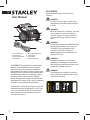 2
2
-
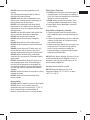 3
3
-
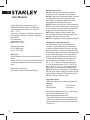 4
4
-
 5
5
-
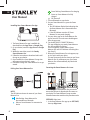 6
6
-
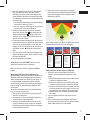 7
7
-
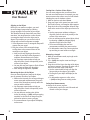 8
8
-
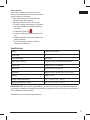 9
9
-
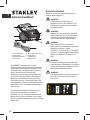 10
10
-
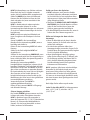 11
11
-
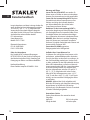 12
12
-
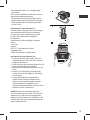 13
13
-
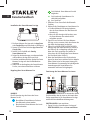 14
14
-
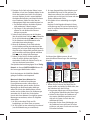 15
15
-
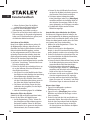 16
16
-
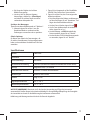 17
17
-
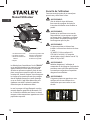 18
18
-
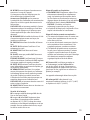 19
19
-
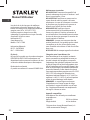 20
20
-
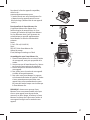 21
21
-
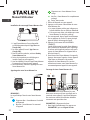 22
22
-
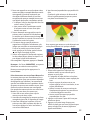 23
23
-
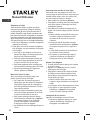 24
24
-
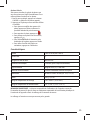 25
25
-
 26
26
-
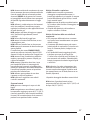 27
27
-
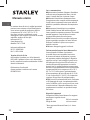 28
28
-
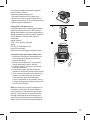 29
29
-
 30
30
-
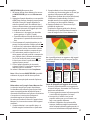 31
31
-
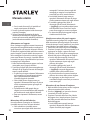 32
32
-
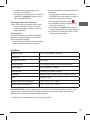 33
33
-
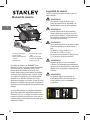 34
34
-
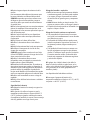 35
35
-
 36
36
-
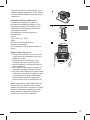 37
37
-
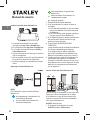 38
38
-
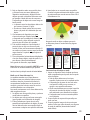 39
39
-
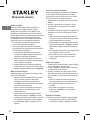 40
40
-
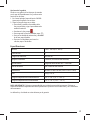 41
41
-
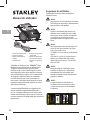 42
42
-
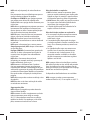 43
43
-
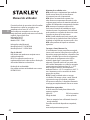 44
44
-
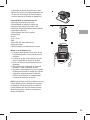 45
45
-
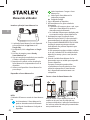 46
46
-
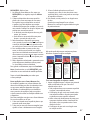 47
47
-
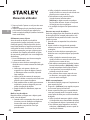 48
48
-
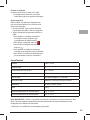 49
49
-
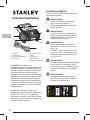 50
50
-
 51
51
-
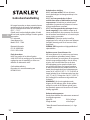 52
52
-
 53
53
-
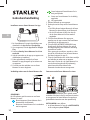 54
54
-
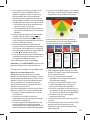 55
55
-
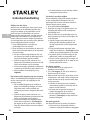 56
56
-
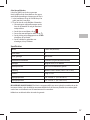 57
57
-
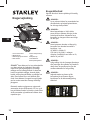 58
58
-
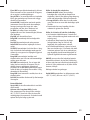 59
59
-
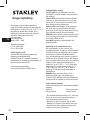 60
60
-
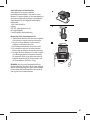 61
61
-
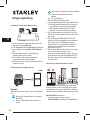 62
62
-
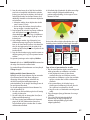 63
63
-
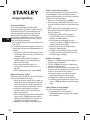 64
64
-
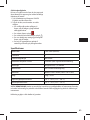 65
65
-
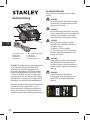 66
66
-
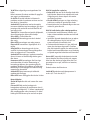 67
67
-
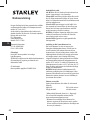 68
68
-
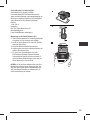 69
69
-
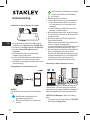 70
70
-
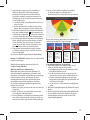 71
71
-
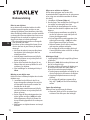 72
72
-
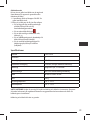 73
73
-
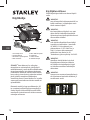 74
74
-
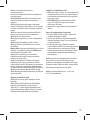 75
75
-
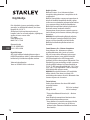 76
76
-
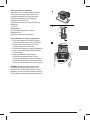 77
77
-
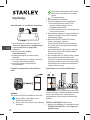 78
78
-
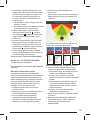 79
79
-
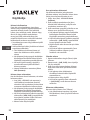 80
80
-
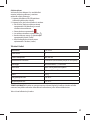 81
81
-
 82
82
-
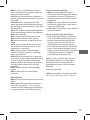 83
83
-
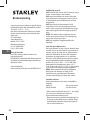 84
84
-
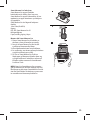 85
85
-
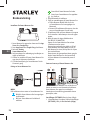 86
86
-
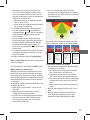 87
87
-
 88
88
-
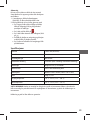 89
89
-
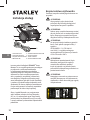 90
90
-
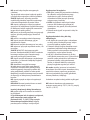 91
91
-
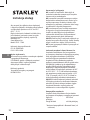 92
92
-
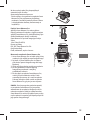 93
93
-
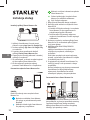 94
94
-
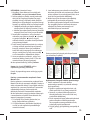 95
95
-
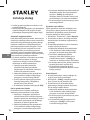 96
96
-
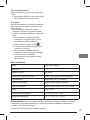 97
97
-
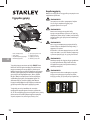 98
98
-
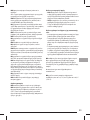 99
99
-
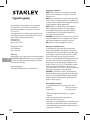 100
100
-
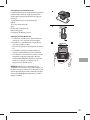 101
101
-
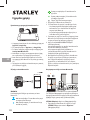 102
102
-
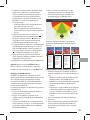 103
103
-
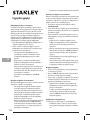 104
104
-
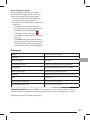 105
105
-
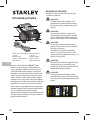 106
106
-
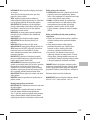 107
107
-
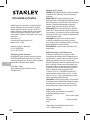 108
108
-
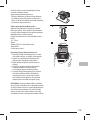 109
109
-
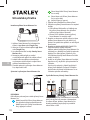 110
110
-
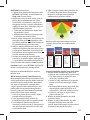 111
111
-
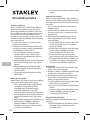 112
112
-
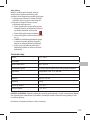 113
113
-
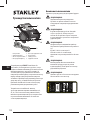 114
114
-
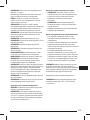 115
115
-
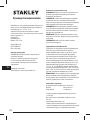 116
116
-
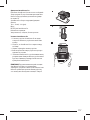 117
117
-
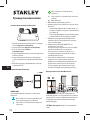 118
118
-
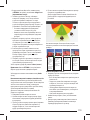 119
119
-
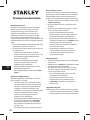 120
120
-
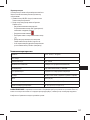 121
121
-
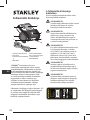 122
122
-
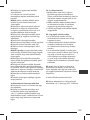 123
123
-
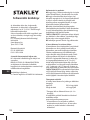 124
124
-
 125
125
-
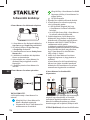 126
126
-
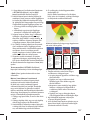 127
127
-
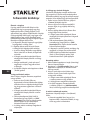 128
128
-
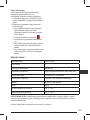 129
129
-
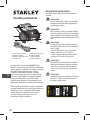 130
130
-
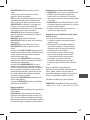 131
131
-
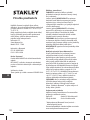 132
132
-
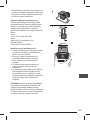 133
133
-
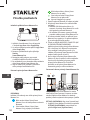 134
134
-
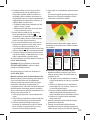 135
135
-
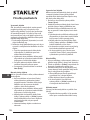 136
136
-
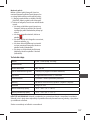 137
137
-
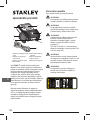 138
138
-
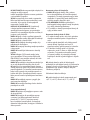 139
139
-
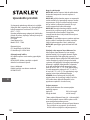 140
140
-
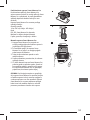 141
141
-
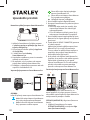 142
142
-
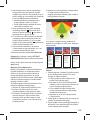 143
143
-
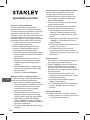 144
144
-
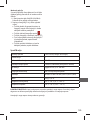 145
145
-
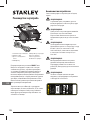 146
146
-
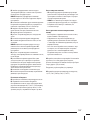 147
147
-
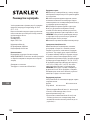 148
148
-
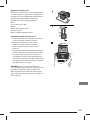 149
149
-
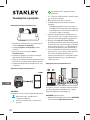 150
150
-
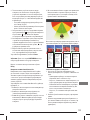 151
151
-
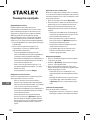 152
152
-
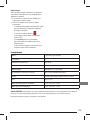 153
153
-
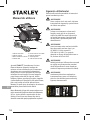 154
154
-
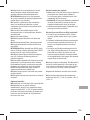 155
155
-
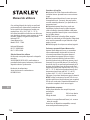 156
156
-
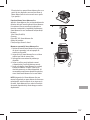 157
157
-
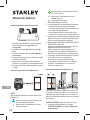 158
158
-
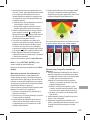 159
159
-
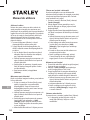 160
160
-
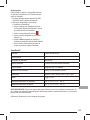 161
161
-
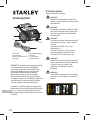 162
162
-
 163
163
-
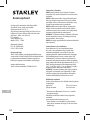 164
164
-
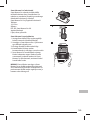 165
165
-
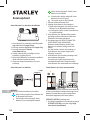 166
166
-
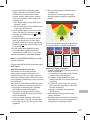 167
167
-
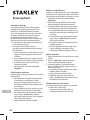 168
168
-
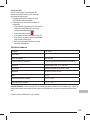 169
169
-
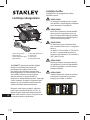 170
170
-
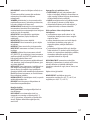 171
171
-
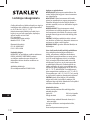 172
172
-
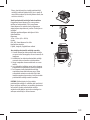 173
173
-
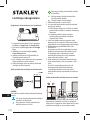 174
174
-
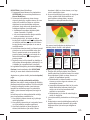 175
175
-
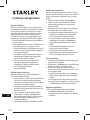 176
176
-
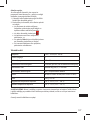 177
177
-
 178
178
-
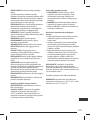 179
179
-
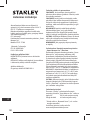 180
180
-
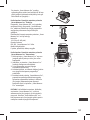 181
181
-
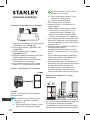 182
182
-
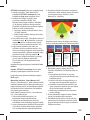 183
183
-
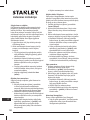 184
184
-
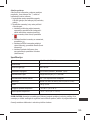 185
185
-
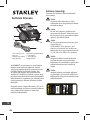 186
186
-
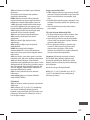 187
187
-
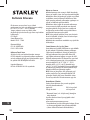 188
188
-
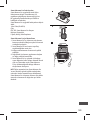 189
189
-
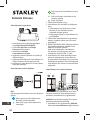 190
190
-
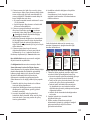 191
191
-
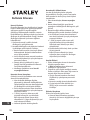 192
192
-
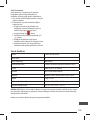 193
193
-
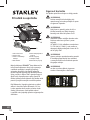 194
194
-
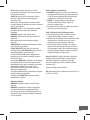 195
195
-
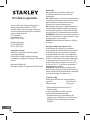 196
196
-
 197
197
-
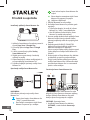 198
198
-
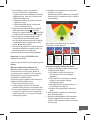 199
199
-
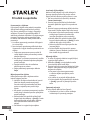 200
200
-
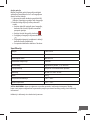 201
201
-
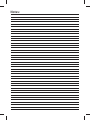 202
202
-
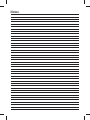 203
203
-
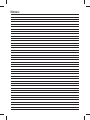 204
204
-
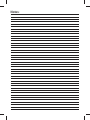 205
205
-
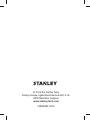 206
206
in anderen Sprachen
- English: Stanley STHT1-77366 User manual
- français: Stanley STHT1-77366 Manuel utilisateur
- español: Stanley STHT1-77366 Manual de usuario
- italiano: Stanley STHT1-77366 Manuale utente
- русский: Stanley STHT1-77366 Руководство пользователя
- Nederlands: Stanley STHT1-77366 Handleiding
- slovenčina: Stanley STHT1-77366 Používateľská príručka
- português: Stanley STHT1-77366 Manual do usuário
- dansk: Stanley STHT1-77366 Brugermanual
- polski: Stanley STHT1-77366 Instrukcja obsługi
- čeština: Stanley STHT1-77366 Uživatelský manuál
- eesti: Stanley STHT1-77366 Kasutusjuhend
- svenska: Stanley STHT1-77366 Användarmanual
- Türkçe: Stanley STHT1-77366 Kullanım kılavuzu
- suomi: Stanley STHT1-77366 Ohjekirja
- română: Stanley STHT1-77366 Manual de utilizare